Nên tạo website thương mại điện tử bằng WooCommerce hay Shopify?
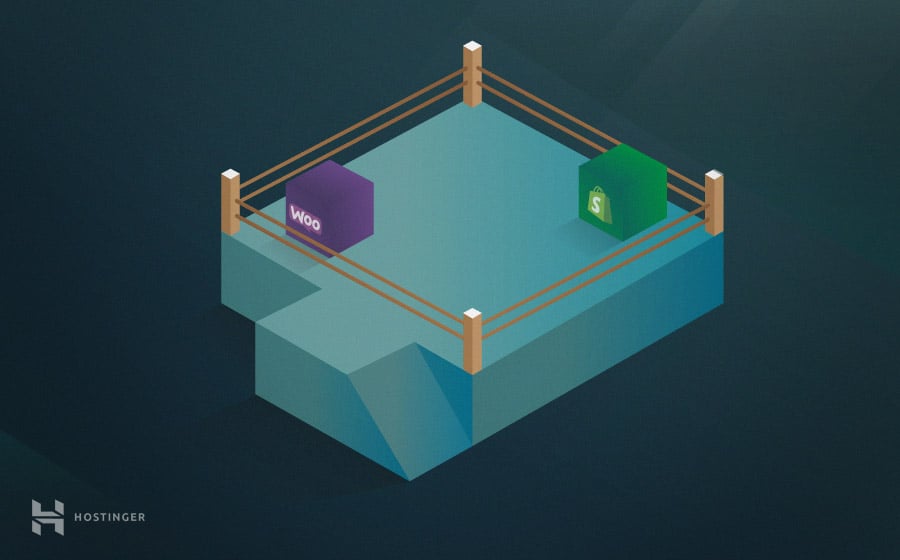
Có thể bạn đang muốn xây dựng, hoặc đang nung nấu trong đầu ý tưởng tạo một cửa hàng trực tuyến phải không? Nếu là vậy, hãy tham khảo bài so sánh giữa WooCommerce và Shopify của chúng tôi. Bài so sánh được đánh giá một cách khách quan, về cả 2 nền tảng để giúp bạn lựa chọn nền tảng thương mai điện tử cần thiết.
Không giống với những bài so sánh khác giữa WooCommerce và Shopify, khiến bạn còn đặt ra nhiều câu hỏi hơn nữa khi đọc xong, chúng tôi sẽ đào sâu vào từng nền tảng để cho bạn biết các bước cài đặt, các tính năng, và giá cả của chúng.
Nói cách khác, khi đọc bài này, bạn và tôi sẽ cùng nhau kiểm thử nền tảng, để rồi đưa ra lựa chọn tối ưu nhất cho nhu cầu của bạn. Chúng tôi cũng sẽ dùng nền tảng Hostinger VN vốn đã tối ưu cho WordPress để cài đặt WooCommerce và test thử so sánh với Shopify.
Để dễ hình dung, so sánh WooCommerce và Shopify cũng giống với so sánh giữa 4WD SUV với cần lái số và 2WD minivan với cần lái tự động – mỗi cái sẽ có điểm đặc biệt riêng, nhưng chúng ta sẽ biết điểm nào là cần thiết cho mình hơn, ở một hoàn cảnh nhất định.
Không dông dài nữa, hãy đi vào bài chính thôi
WooCommerce vs Shopify: Cài đặt
Đầu tiên, có dễ để cài cả 2 nền tảng không? Hãy tự trải nghiệm nhé, bắt đầu với WooCommerce nào
Cài đặt WooCommerce
WooCommerce là một plugin phổ biến về thương mại điển tử của WordPress (ứng dụng nền tảng).
Ngoài lề: Nếu bạn chưa bao giờ nghe tới WordPress, thì chắc bạn chưa lên mạng bao giờ phải không? Để dễ hiểu, WordPress là ứng dụng để cài mọi thứ trên đời, bao gồm website về cửa hàng online. Khi bạn đã tạo website WordPress, bạn có thể chuyển nó thành (hoặc một phần của trang) thành cửa hàng online sử dụng plugin như là WooCommerce.
Vậy làm thế nào để tạo WooCommerce? Hãy tạo WordPress trước nhé, đơn giản như đi dạo trong công viên thôi:
- Chuẩn bị một tên miền như là hostinger.vn
- Gói hosting với khả năng cài đặt WordPress bằng một click
Nếu bạn muốn biết thêm cách cài đặt, bạn có thể đọc bài Làm thế nào để cài đặt WordPress hoặc Làm thế nào để cài đặt WordPress trên bất kỳ máy nào với Docker nếu bạn muốn thử cài trên PC trước.
Tiếp theo, sau khi đã có website trên một WordPress hosting phù hợp, bạn chỉ cần cài plugin WooCommerce như việc cài các plugin khác:
- Đăng nhập vào WordPress admin dashboard và chuyển tới mục Plugins -> Add New:
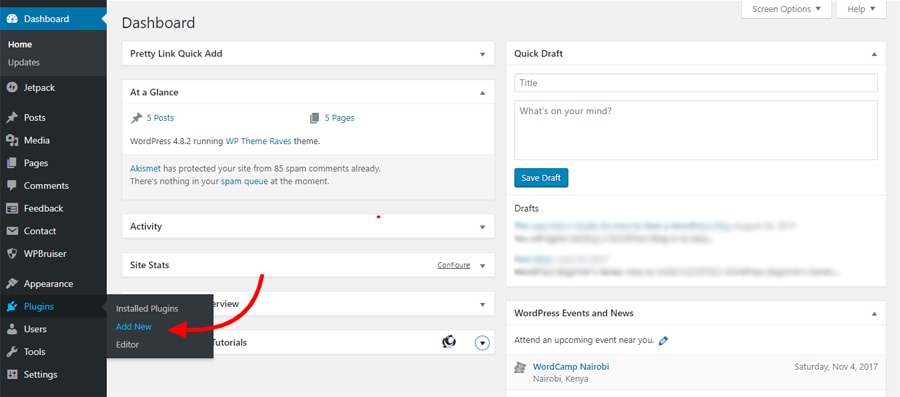
- Ở màn hình tiếp theo, tìm “WooCommerce” và cài đặt WooCommerce sẽ hiện lên đầu tiên như hình bên dưới:
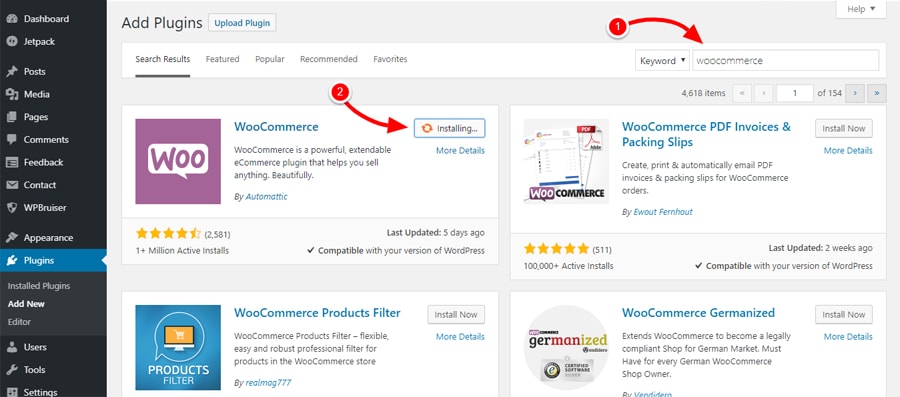
- Kích hoạt WooCommerce, sau đó site của bạn sẽ được thêm 2 mục là WooCommerce và Products vào trang admin menu WordPress.
Wizard cài đặt nhanh
Tiếp theo, nhấn nút màu tím Run the Setup Wizard hiện trên đầu trang WordPress admin screen:
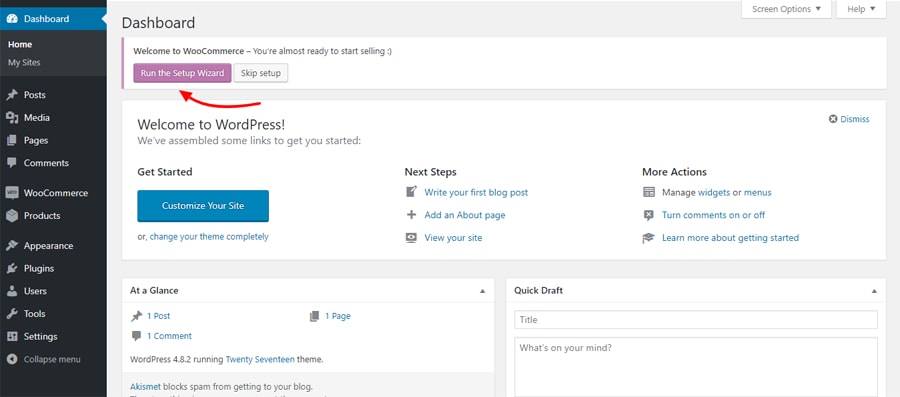
Màn hình cài đặt tiếp theo sẽ dẫn bạn đi cấu hình đơn giản cửa hàng và rồi shop online của bạn sẽ chạy:
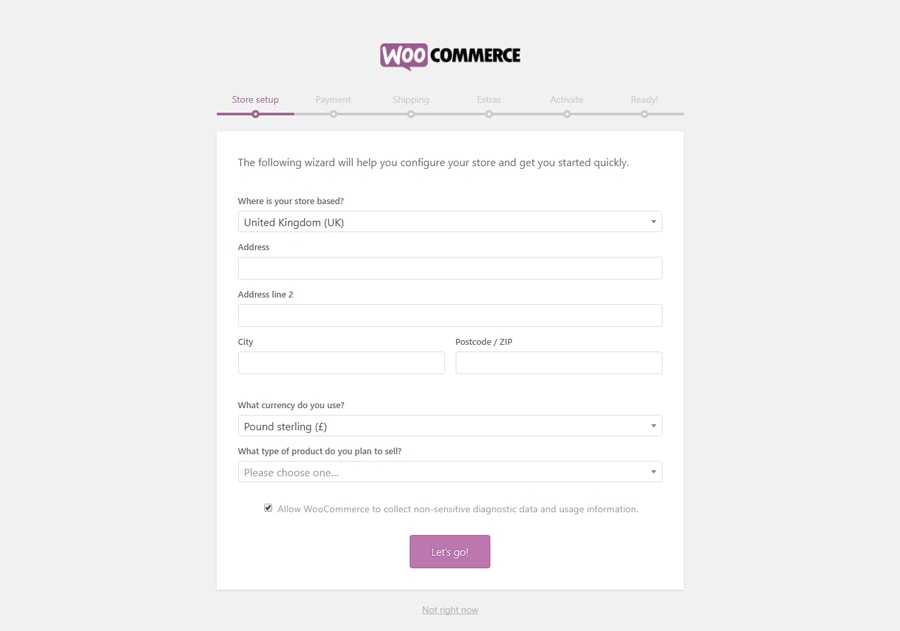
Điền địa chỉ cửa hàng, tiền tệ, và loại sản phẩm bạn muốn bán trên màn hình đầu tiên (xem hình ở trên).
Ở màn hình tiếp theo, WooCommerce sẽ cho bạn 2 lựa chọn thanh toán (nhưng bó gọn trong 2 lựa chọn này) là Stripe, Paypal và thanh toán offline. Chọn phương thức thanh toán phù hợp cho bạn và click vào nút Continue:
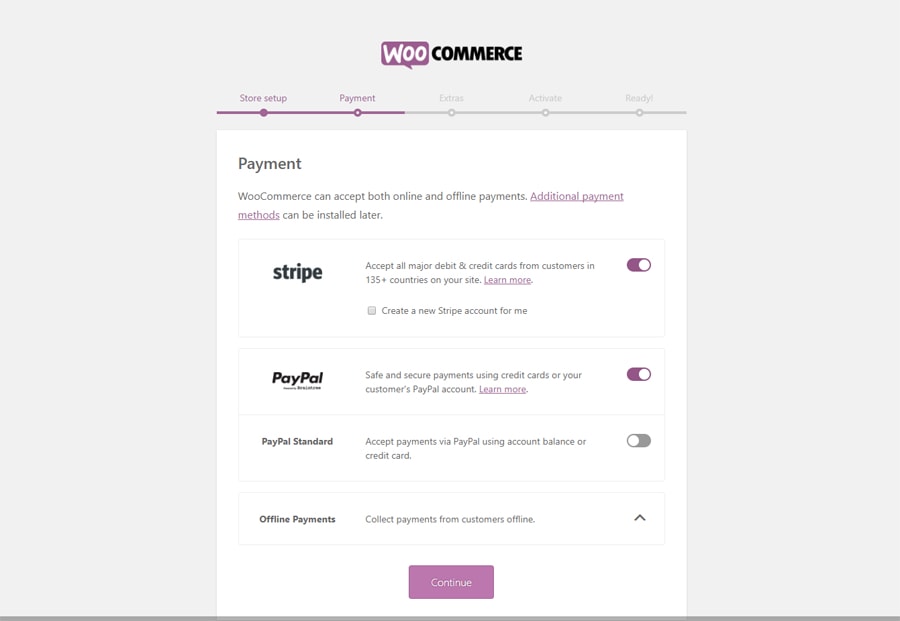
Lưa ý: bạn có thể thêm phương thức thanh toán khác sau
Trên màn hình tiếp theo, bạn có thể chọn cách kích hoạt phương pháp tính thuế:
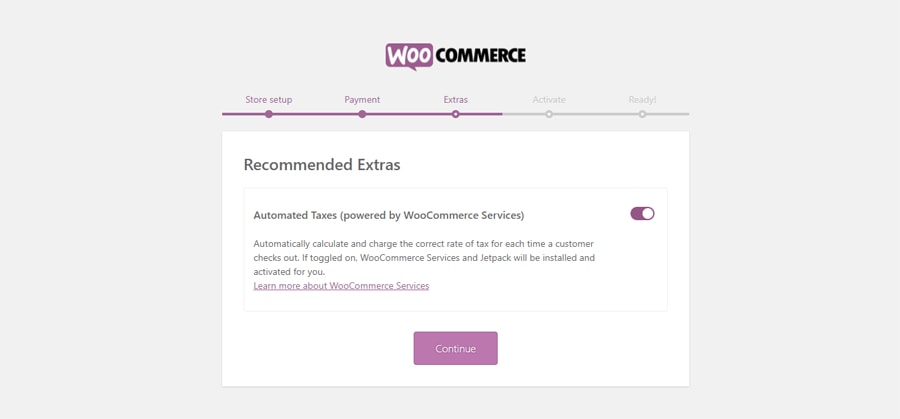
Kích hoạt tính năng này cũng sẽ cài đặt và kích hoạt WooCommerce Services and Jetpack tự động.
Ghi chú: màn hình này có thể quảng cáo nhiều thứ khác như StoreFront WooCommerce theme miễn phí tùy thuộc lựa chọn ban đầu của bạn chon cài đặt site nào.
Tiếp theo, kết nối cửa hàng tới Jetpack để bảo mật tốt hơn, backups, thống kê cửa hàng, site monitoring và product promotion là các phần trong đó:
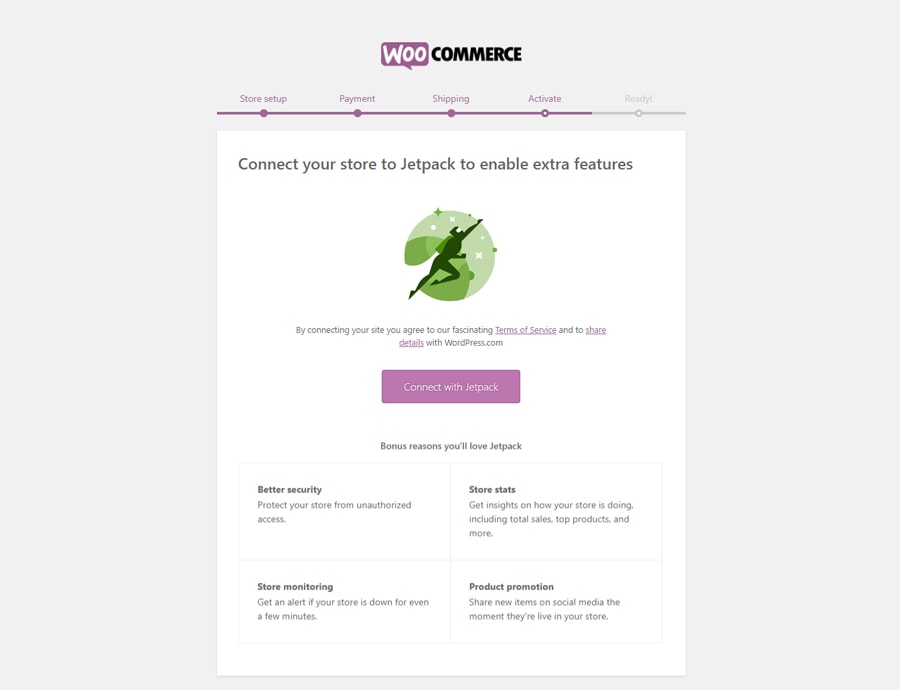
Lưu ý là khi kết nối cửa hàng tới Jetpack, nó đòi hỏi bạn phải có WordPress.com account. Tạo tài khoản này tih2 miễn phí và rất dễ nên chắc bạn sẽ không gặp vấn đề. Cứ tạo thôi.
Sau khi kết nối Jetpack tới cửa hàng online, bạn sẽ được chuyển hướng sang trang cuối cùng của quá trình cài đặt WooCommerce:
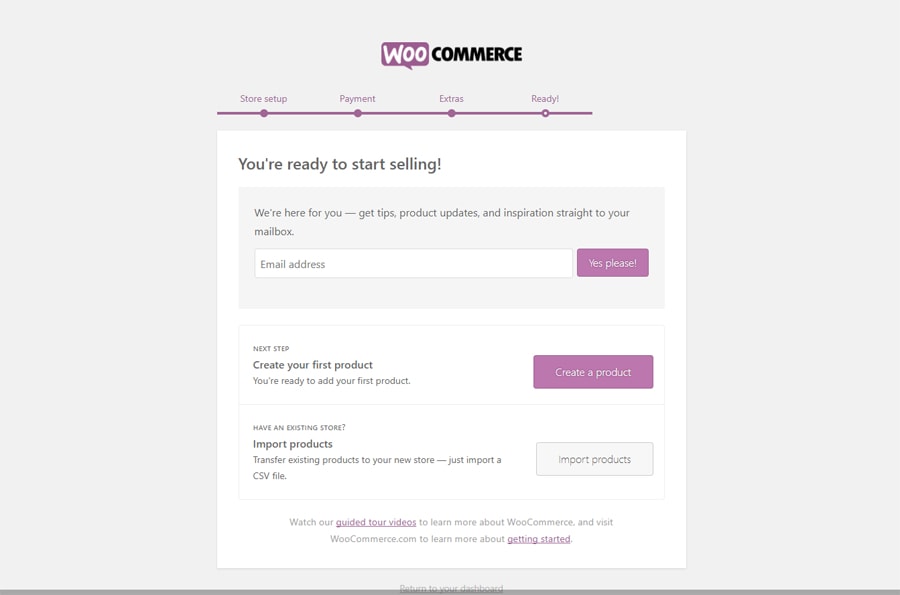
Thêm một sản phẩm mới trong WooCommerce
Coi như là bạn vừa mới bắt đầu, hãy click vào nút Create a Product trong hình bên trên để dẫn bạn tới trang Add New Product trong khu vực WordPress admin:
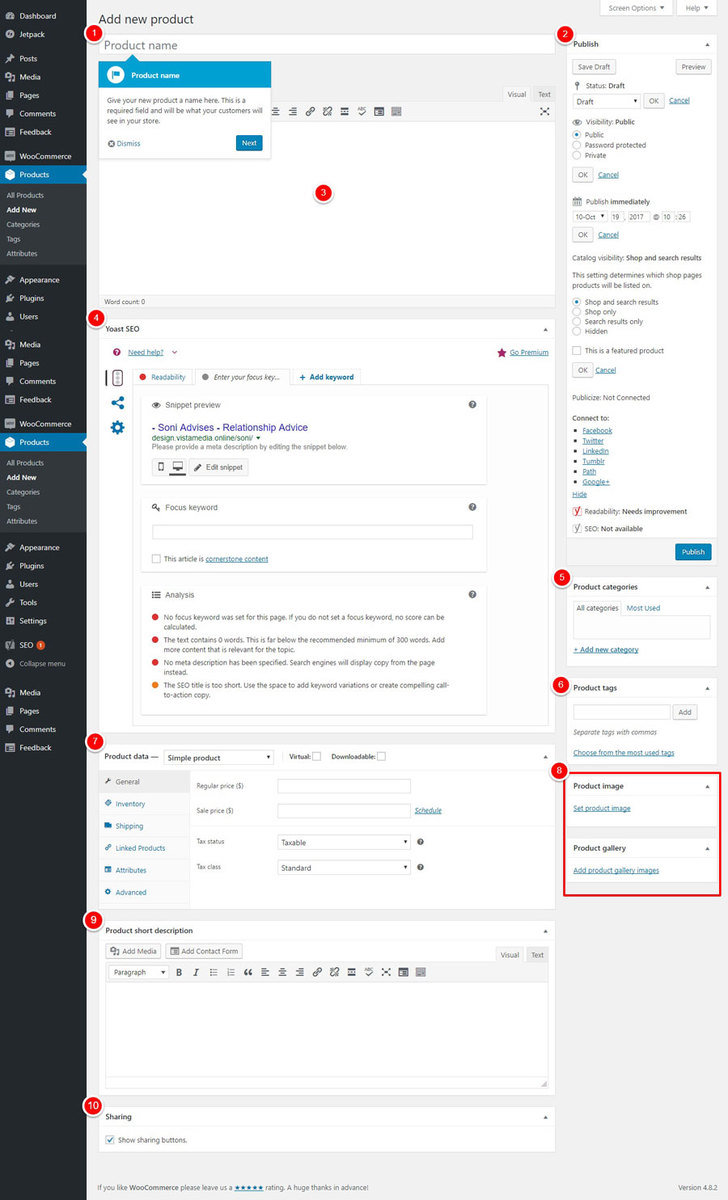
WooCommerce dĩ nhiên sẽ hướng dẫn cho bạn (tooltips rất đẹp mắt) để hướng dẫn bạn các bước để tạo sản phẩm đầu tiên. Bạn có thể tham khảo thêm bài hướng dẫn WooCommerce chuyên sâu để nếu cần có thể sử dụng thêm nhiều tính năng của WooCommerce trên WordPress.
Xem hình bên dưới theo thứ tự số. Bạn có thêm rất nhiều thông tin cho một sản phẩm bao gồm:
- Tên sản phẩm
- Lưu sản phẩm dưới dạng nháp, xem lại sản phẩm, tự động chia sẽ sản phẩm lên mạng xã hội, đổi cách hiển thị, đặt lịch up snả phẩm, đổi catalog.
- Viết giới thiệu dài (Rất tốt cho SEO)
- Tối ưu sản phẩm bằng Yoast SEO plugin
- Categories
- Tags
- Thông tin sản phẩm, ví dụ: giá, loại sản phẩm, thuế, tồn kho, sản phẩm liên kết, thuộc tính, vâng vâng.
- Hình ảnh
- Một bài giới thiệu ngắn hiển thị bên cạnh sản phẩm chính
- Các thông tin khác có thể thêm nhờ vào plugins hoặc các tùy chỉnh khác của WooCommerce
Đây là một sản phẩm mẫu, sau 3 phút thử tạo:
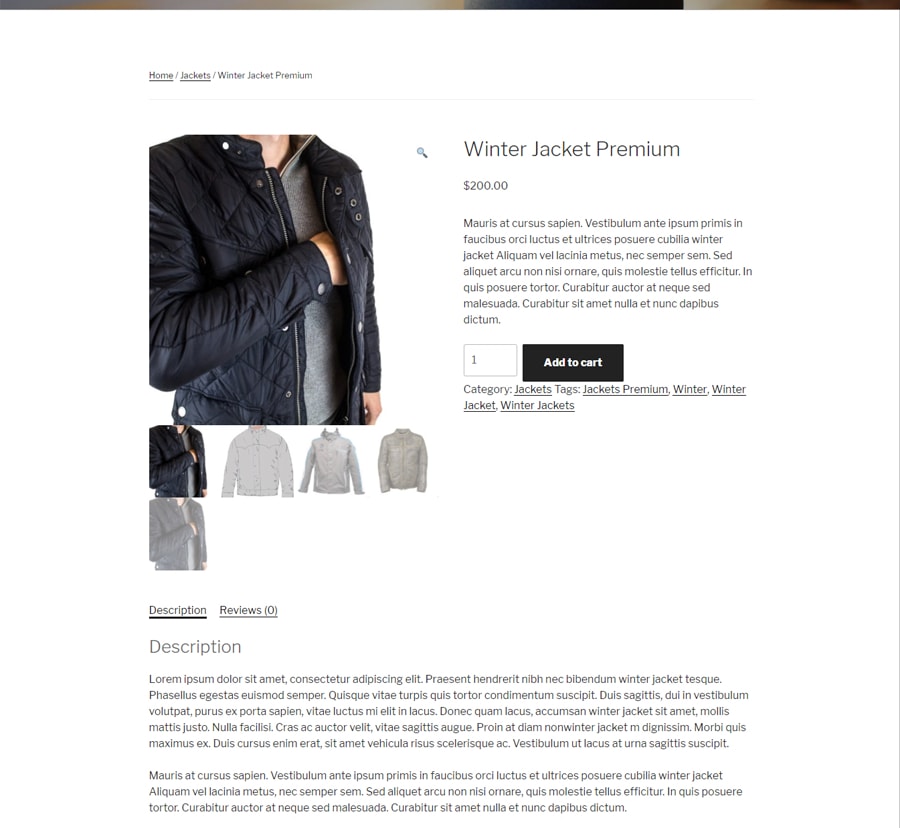
Trong ví dụ bên trên, chúng tôi sử dụng default Twenty Seventeen WordPress theme mà không có sidebar widget hoặc bất kỳ tùy chỉnh nào khác. WooCommerce tạo phần còn lại cho bạn bao gồm thêm breadcrumbs, SEO friends URL và nút Add To Cart.
Ngoài ra, WooCommerces tạo những trang cần thiết cho cửa hàng, như là Shop, Checkout, Cart và trang My Account
Tại thời điểm này, bạn có thể bắt đầu bán ngay bằng cách sử dụng WooCommerce. Chỉ cần tải sản phẩm của bạn lên, điều chỉnh WordPress theme nếu cần thu hút tới cửa hàng mới của bạn.
Bây giờ, hãy xem làm thế nào Shopify có thể cạnh tranh với quá trình cài đặt dễ dàng của WordPress.
Cài đặt Shopify
Không giống với WooCommerce dựa vào WordPress, Shopify là một nền tảng độc lập. Bạn không phải “Cài” Shopify lên website của bạn. Mà bạn cần đăng ký một dịch vụ tạo cửa hàng online giống với việc đăng ký tài khoản Facebook>
Họ sẽ cho bạn một subdomain có dạng yourstore.myshopify.com, để chứa cửa hàng. Bạn sẽ cần mua tên miền riêng (ví dụ: yourstore.com) từ Shopify hoặc một nhà đăng ký thứ 3.
Ngoài ra, phí hằng tahng1 bạn trả cho Shopify bao gồm phí hosting luôn rồi, có nghĩa là bạn không cần (không được) dùng nhà cung cấp host bên thứ 3.
Vậy thôi, hãy đăng ký tài khoản Shopify và tạo một sản phẩm mẫu để bạn có thể mường tượng ra quá trình này như thế nào.
- Đi tới trang Shopify.com và nhấn vào nút Get Started:
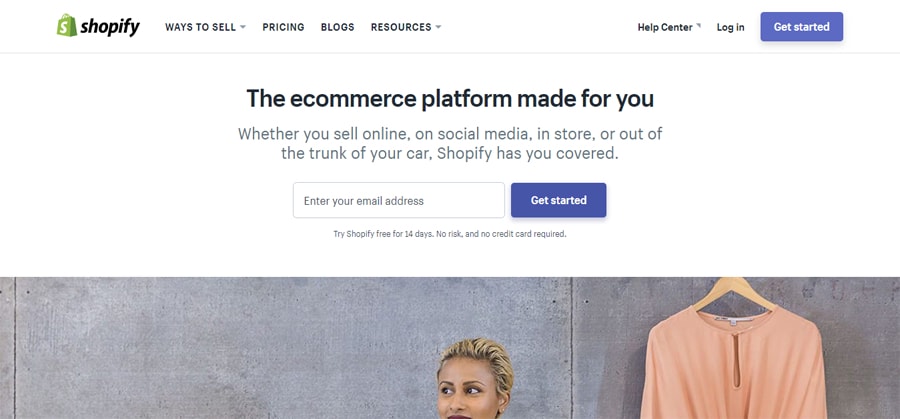
- Điền địa chỉ email của bạn, mật khẩu và lưu tên của bạn ở màn hình tiếp theo để bắt đâu 14 ngày dùng thử:

- Mô tả công việc kinh doanh của bạn ở trang tiếp theo theo cách tốt nhất mà bạn hiểu:
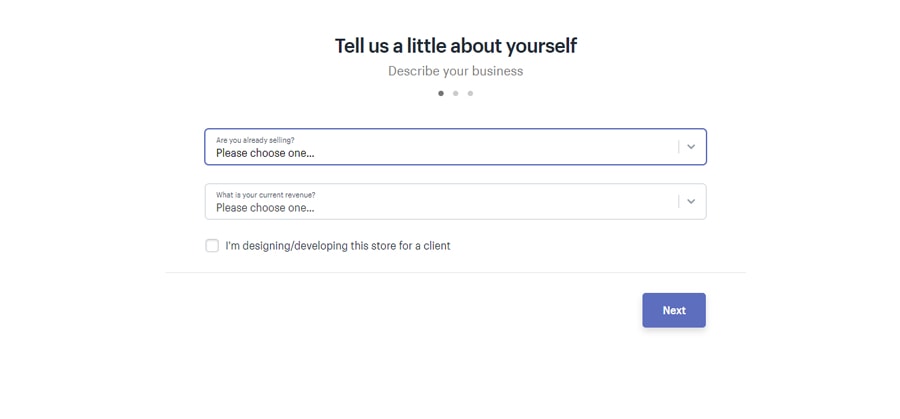 màn hình kế tiếp, điền địa chỉ kinh doanh:
màn hình kế tiếp, điền địa chỉ kinh doanh:
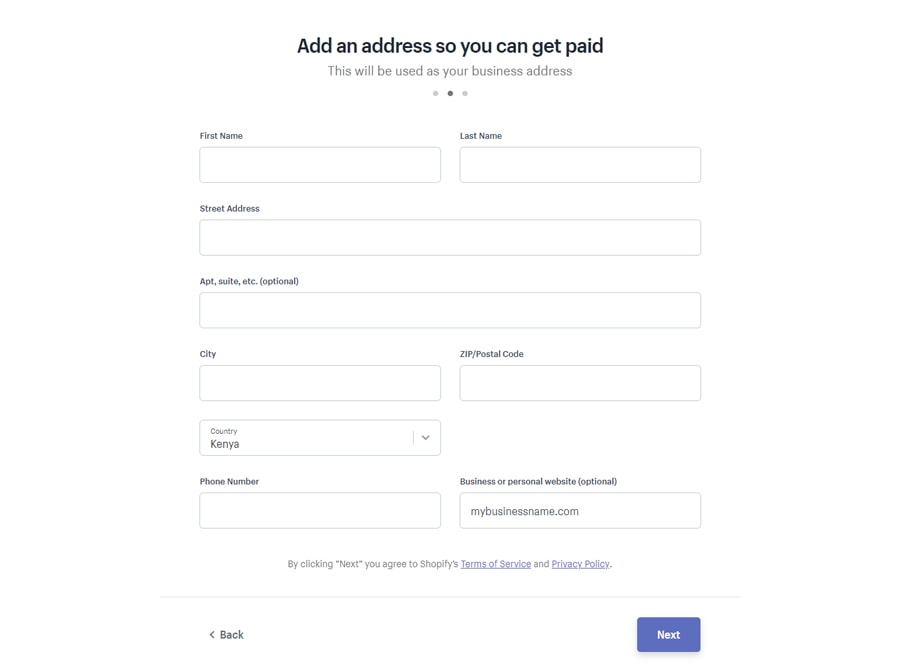
- Bạn có thể chọn một mẫu thiết kế trước hoặc bỏ qua bước này.
- Bạn sẽ được chuyển tới trang quản liý của Shopify như hình sau:
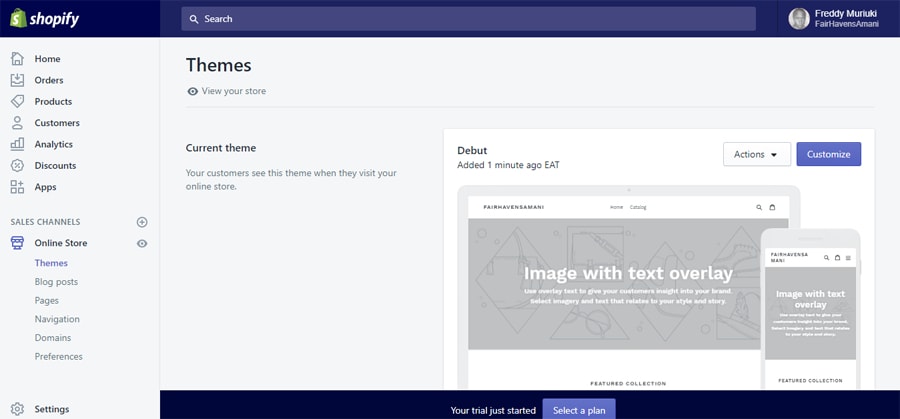
Không tệ phải không. Giao diện nhìn rất tuyệt và có đủ tất cả các tính năng cần thiết để bạn có thể bắt đầu.
Hơn nữa, Shopify có nút Start Exporing để dẫn bạn đi từng bước để tạo một sản phẩm mới.
Thêm một sản phẩm mới trong Shopify
Nhấn vào nút Prooducts trên trang admin Shopify rồi tiếp tục là nút Add Product:
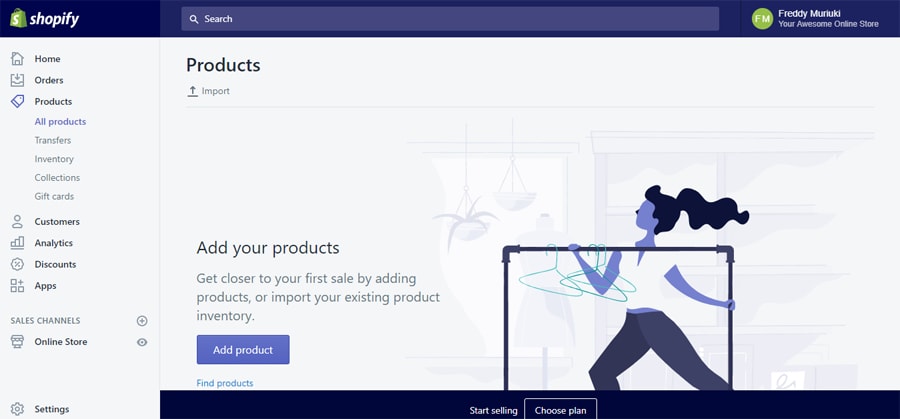
Bạn có thể thêm một sản phẩm mới hoặc nhập sản phẩm cũ. Ở màn hình tiếp theo, bạn sẽ thấy màn hình để bạn điền thông tin sản phẩm. Cũng như WooCommerce, trang Add New Product này có nhiều chức năng để bạn tạo và hoàn thiện sản phẩm của mình:
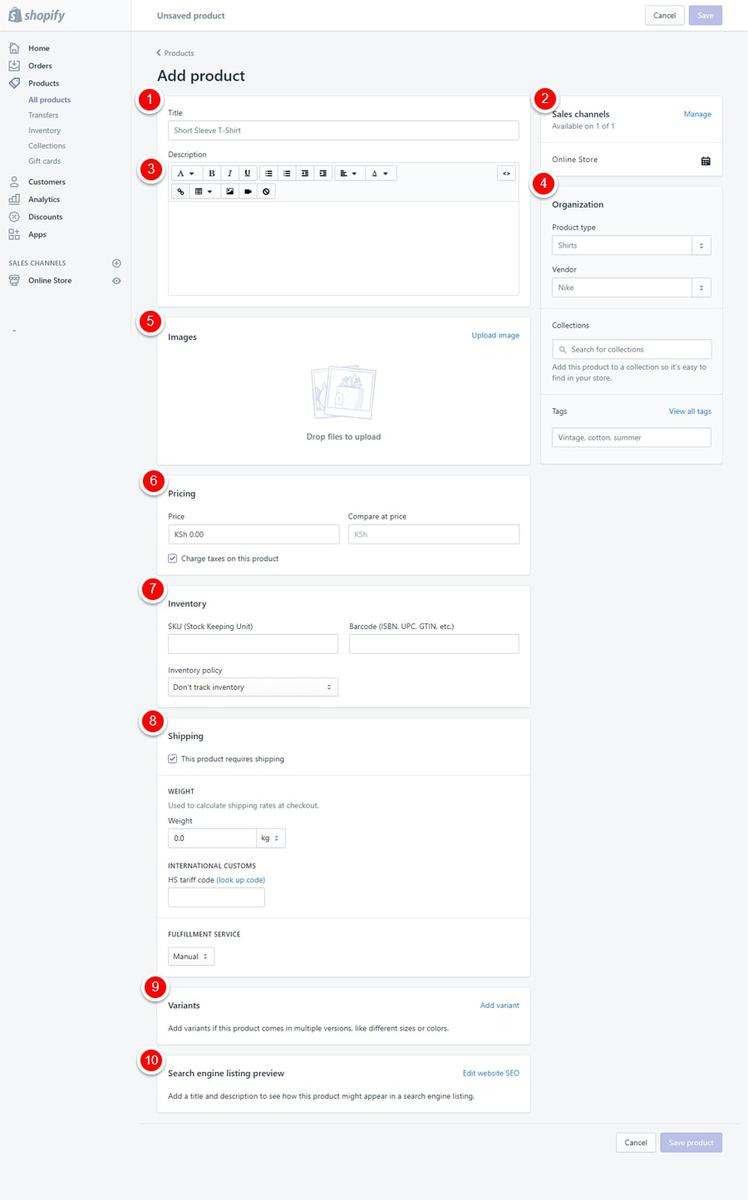
Bạn có thể:
- Thêm tieu đề sản phẩm
- Đổi kênh bán hàng
- Viết mô tả sản phẩm
- Sắp xếp sản phẩm dựa trên loại, nhà cung cấp, tags, và bộ sưu tập
- Thêm hình và sắp xếp chúng bằng cách kéo thả
- Đặt giá
- Theo dõi hàng tồn kho
- Thêm địa chỉ gửi hàng
- Xác định tính chất sản phẩm như màu, kích cỡ
- Cài đặt SEOe
Sau khi thêm thông tin sản phẩm và nhấn nút Save product, product editor sẽ dẫn bạn tới trang mà bạn có thể sắp xếp theo thứ tự:
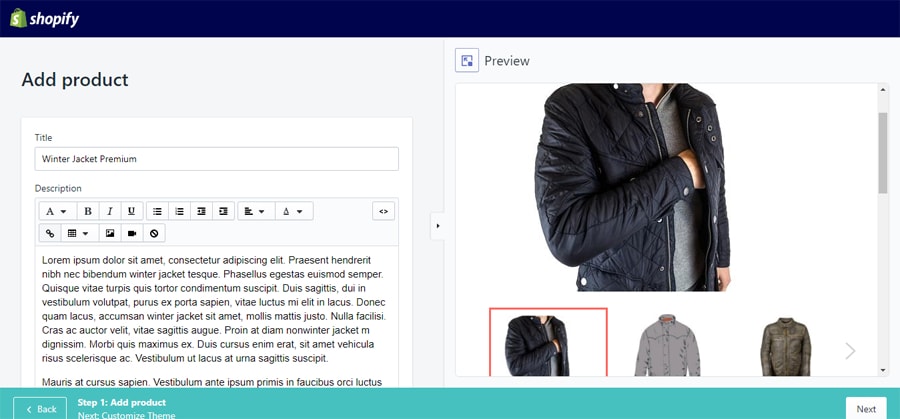
Nhấn nút Next ở cuối. Việc này sẽ dẫn bạn tới mục Theme Editor, nhưng chúng ta sẽ tạm bỏ qua việc này bây giờ.
Đi tiếp để tạo một sản phẩm mẫu để đăng lên trang Shopify sử dụng một theme miễn phí. Đây là kết quả:
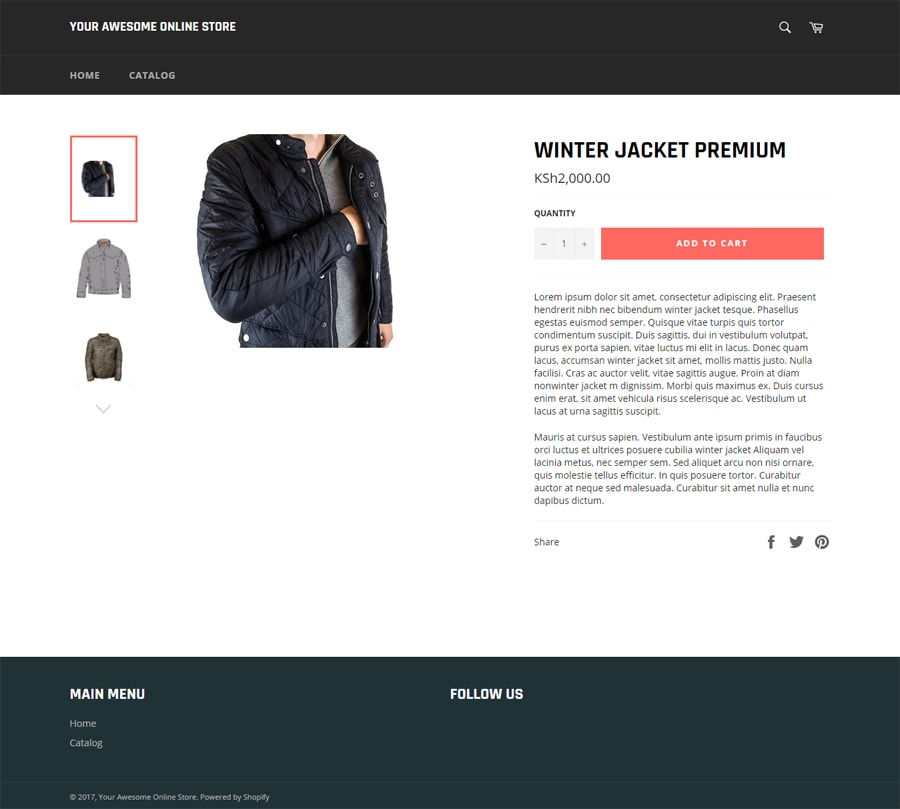
Bây giờ, bạn vẫn không thể bán bất kỳ thứ gì trừ khi bạn chọn một gói trả phí. Ngoài ra, cửa hàng online của bạn chỉ truy cập được nếu khách có mật khẩu.
So sánh các điểm chính quá trình cài đặt WordPress và Shopify
- Cả 2 đầu cực kỳ dễ dàng
- WooCommerce cho bạn nhiều lựa chọn ban đầu hơn để tạo trang so với Shopify (ví dụ, chọn loại tiền tệ)
- Phần chỉnh sản phẩm trong WooCommerce comes cũng có nhiều lựa chọn hơn so vớ Shopify Editor tool
- WooCommerce miễn phí và bạn có thể bán ngay sản phẩm sau khi cài đặt xong. Shopify cần phải thanh toán mới bắt đầu bán hàng được.
- Shopify kèm SSL certificate (HTTPS) còn đối với trang WooCommerce bạn phải cài chứng chỉ SSL
So sánh giữa WooCommerce và Shopify: Tính năng
Tính năng là phần quan trọng nhất trong việc so sánh giữa Shopify và WooCommerce. Nhưng có một số điểm bạn đã biết ở phần cài đặt nên chúng tôi sẽ chỉ nó nhanh qua các điểm đó.
Tính năng của WooCommerce
WooCommerce đi kèm với nhiều tính năng đặc trưng cho trang thương mại điện tử cho chủ gian hàng cũng như cho lập trình viên.
Được xây dựng bởi đội ngũ hơn 350 người tình nguyện từ khắp thế giới, WooCommerce không chỉ gây ấn tượng bởi thiết kế, khả năng mở rộng, hiệu năng mà còn là về bảo mật và sự hỗ trợ lớn từ cộng đồng người dùng.
Các lựa chọn thiết kế
Như chúng tôi đã nói ở trên, WooCommerce là một plugin ecommerce cho WordPress, CMS hiện diện trên khoảng 26% các website trên Internet.
Vì cả 2 WordPress và WooCommerce đều là mã nguồn mở, nên dường như không có bất kỳ giới hạn nào về thiết kế. Bạn có thể chỉnh sửa mã nguồn WooCommerce trực tiếp để dựng bất kỳ cái gì bạn thích.
Thứ 2, có hàng ngàn WordPress themes miễn phí và trả phí tương thích với WooCommerce.
Cũng vậy, số lượng WordPress themes được thiết kế riêng cho WooCommerce nhiều vô kể. Ngoài ra, bạn có thể dễ dàng tùy chỉnh bất kỳ theme nào phù hợp với nhu cầu đặc biệt của bạn.
Ví dụ, Themeforest (TF) Marketplace là nhà của hơn 10,800 WordPress themes, bao gồm các mega themes như là Avada và Total WordPress theme. Giá trung bình của WordPress theme trên TF là $60.
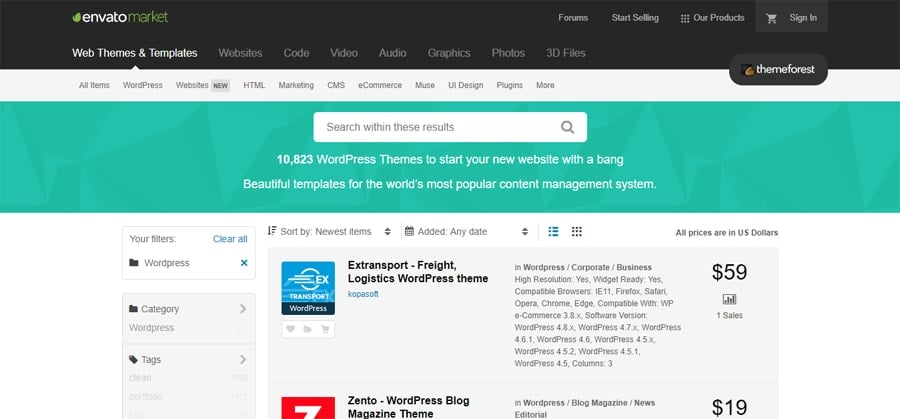
Hãy lưu ý là các premium WordPress themes thường đi kèm với các công cụ như là Visual Composer Drag-and-Drop Page Builder, 1 click site demo, premium sliders và hỗ trợ từ nhà phát triển.
Hơn thế nữa, có hàng ngàn WordPress theme miễn phí từ các nguồn uy tín và từ WordPress theme repository. Nếu bạn không thể chọn theme phù hợp cho cửa hàng của bạn, hãy xem lại danh sách của chúng tôi tại WordPress theme here.
Hơn nữa, WordPress có công cụ chỉnh sửa theme có thể giúp bạn đổi giao diện của cửa hàng thương mại điện tử, tùy chỉnh theo ý bạn trong thời gian thực.
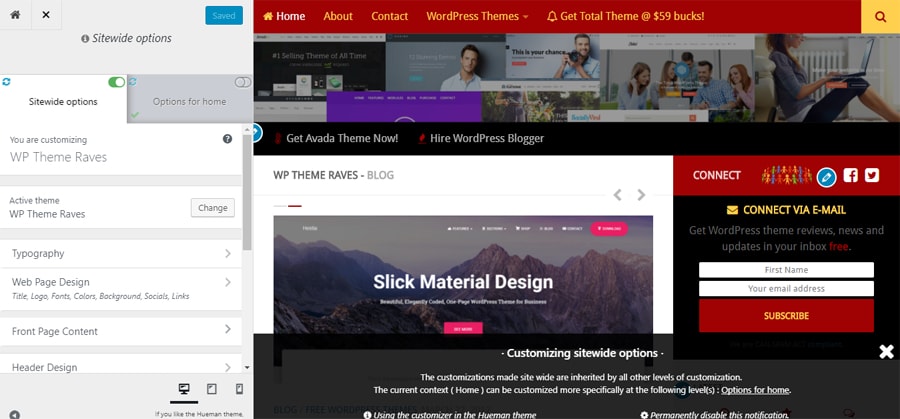
Khả năng tùy chỉnh phụ thuộc vào theme của bạn – một theme càng cao cấp, bạn càng có nhiều lựa chọn để chỉnh theme.
Vì vậy, điều duy nhất giới hạn sự mở rộng của trang thương mại điện tử nền WooCommerce chỉ là khả năng tưởng tượng của bạn.
Chức năng
Trong thế giới của chúng ta, thiết kế đẹp không có ý nghĩa gì nếu thiếu chức năng. WooCommerce tỏa sáng ở chỗ có hàng nghìn extension miễn phí và trả phí và hàng nghịn plugin miễn phí và trả phí của WordPress để tăng chức năng của WooCommerce.
Có nhiều plugin WordPress tương thích với website thương mại điện tử WooCommerce cực kỳ quan trọng như là:
- Social media (15 Most Popular Social Media Plugins for WordPress)
- Affiliate marketing
- Memberships và forums (BuddyPress)
- SEO (Yoast SEO)
- Đăng ký user & quản lý (Registration Magic nd)
- Hỗ trợ khách hàng (Catchers Helpdesk)
- Commenting (Disqus, JetPack comments)
- Custom post types
- Và nhiều hơn thế nữa
Nói một cách đơn giản, bộ đôi WooCommerce-WordPress mở cho bạn cách cửa hết sức rộng để thỏa thích thêm tính năng để tạo một cửa hàng website thương mại điện tử độc đáo và có tất cả những thứ bạn cần. Không có bất kỳ nền tảng thương mại điện tử nào khác, bao gồm cả Shopify có thể cạnh tranh lại với WooCommerce ở trong lĩnh vực này.
Tính năng của Shopify
Về các tính năng cơ bản, Shopify hội đủ các yếu tố cần thiết không kém cạnh WooCommerce.
Nhưng để đạt được mức độ phức tạp như WooCommerce có thể nó còn mất nhiều thời gian hơn nữa, vì Shopify tập trung chủ yếu để bạn có thể mở store ngay và vận hành trơn tru mà không đòi hỏi nhiều kiến thức kỹ thuật.
Shopify sẽ buộc bạn đăng ký thuê bao hằng tháng, ưu điểm là bạn có thể tạo site nhanh, tuy nhiên giải pháp này đắt so với WooCommerce nhưng nếu bạn có nghĩa là yếu tố nào cần thiết cho website thương mại điện tử của bạn. Có thể nó không có extensions sẵn như là WooCommerce.
Tùy chọn thiết kế
Shopify theme cho bạn 61 themes chất lượng cao, 10 cái miễn phí. Themes này đảm bảo chyạ tốt và đã được kiểm thử bởi chuyên gia để chắc rằng nó hiện đại và không bị lỗi thời.
Giao diện thân thiện với thiết bị di động. Giá của mỗi theme trên Shopify khoảng 160 USD.
HƠn nữa, bạn có thể thuê lập trình viên để dựng một themes riêng cho Shopify hoặc mua themes của bên thứ ba. Tại thời điểm viết bài này, ThemeForest có hơn 525 themes với giá trung bình là 60 USD:
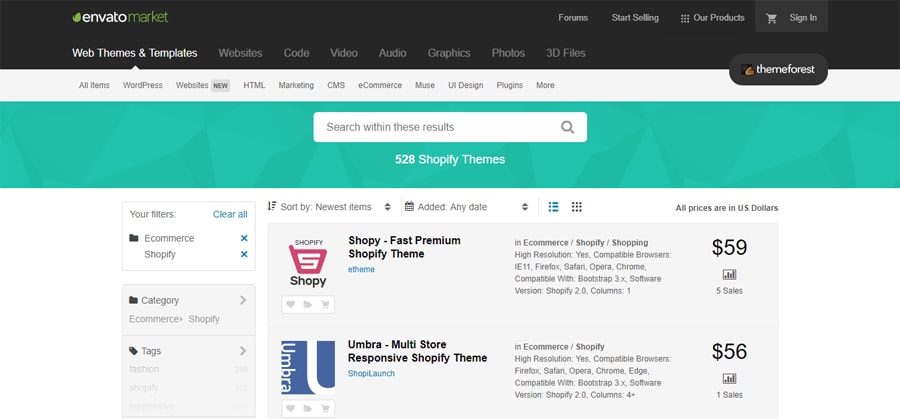
Ngoài ra, Shopify có thể tùy chỉnh theme theo thời gian thực giúp bạn dễ dàng chỉnh sửa, mặc dù các chức năng tương đối ít hơn so với WordPress:
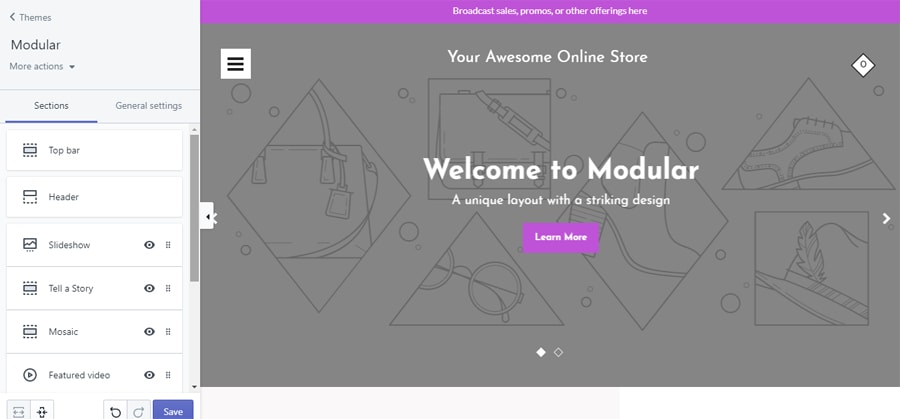
Cũng như WordPress, số lượng chức năng chỉnh tùy thuộc vào theme. Một theme càng cao cấp sẽ có nhiều lựa chọn hơn.
Chức năng
Không giống WooCommerce có nhiều lựa chọn extensions và plugin, Shopify App Store chỉ có một số ít app, tuy nhiên nó vẫn rất hữu dụng cho việc tạo website thương mại điện tử
Các app quan trọng có thể kể đến như:
- Product sourcing (Oberlo )
- Marketing (ví dụ là Privy và Smile.io)
- Sales (ví du là Sales Pop và Recart)
- Social media (Ví dụ là Instagram Shop và Outfy)
- Shipping (Ví dụ là AfterShip và Easyship)
- Kế toán (ví dụ là Quickbooks Integration và Sufio)
- Quản lý kho hàng (ví dụ là Bulk Product Edit và Notify Me)
- Báo cáo (ví dụ là Compass và Better Reports)
- Chăm sóc khách hàng (ví dụ là Facebook Chat và Easy Contact Form)
Có 2 bất lợi chính của Shopify apps. Đầu tiên là số lượng ít. Thứ 2, các app Shopify cao cấp có thể có giá cao và tính phí hằng tháng, có thể lên đến 1,500 usd mỗi tháng.
Premium WooCommerce extensions chỉ tính phí một lần, có nghĩa lả Shopify tốn nhiều tiền để sử dụng cùng một chức năng với WooCommerce.
So sánh giữa WooCommerce và Shopify về các lựa chọn thiết kế/chức năng chính
- WooCommerce sử dụng sức mạnh WordPress, điều này có nghĩa là bạn sẽ có nhiều theme và plugin hơn so với Shopify.
- Các theme Cao cấp của WooCommerce rẻ hơn các theme chính thức của Shopify
- Các theme của WordPress/WooCommerce có nhiều tính năng hơn và có thể mở rộng hơn so với các đối tác Shopify của họ.
- Bạn có thể phải trả nhiều hơn cho cùng một chức năng tại Shopify so với WooCommerce do chương trình giá trước đây của người mua.
- Đối với người mới bắt đầu, người mà chưa bao giờ nghe nói về Shopify hoặc WooCommerce, có thể dễ dàng hơn để tạo một cửa hàng trực tuyến thứ hai so với trước đây. Tất cả, chỉ cần cài đặt WordPress + WooCommerce chỉ với vài thao tác bấm chuột.
- Bạn có thể sử dụng cả WooCommerce và Shopify để bán hàng hóa kỹ thuật số/vật lý
Bạn có thể sử dụng cả hai nền tảng để bán trực tuyến và trong cửa hàng bằng cách sử dụng POS
So sánh giữa WooCommerce và Shopify: hiệu năng và độ bảo mật
Tốc độ
Cả hai nền tảng thương mại điện tử được xây dựng để có hiệu suất và bảo mật tốt nhất. Shopify cung cấp cho bạn dịch vụ lưu trữ chất lượng cao, có nghĩa là website của bạn sẽ được thực hiện tốt về tốc độ. Tất cả đều giống như nhau, bạn sẽ có thể làm chậm trang web của mình nếu thiết lập cấu hình ứng dụng không chính xác.
Mặt khác, hiệu suất thật sử của WooCommerce còn phụ thuộc hoàn toàn vào máy chủ của bạn. Nếu bạn bắt đầu với hosting chất lượng thấp, bạn sẽ không đạt được hiệu suất tốt nhất.
Tốt nhất là bạn nên dùng loại WordPress hosting sẽ không có các vấn đề như lỗi 503 service unavailable, tốc độ chậm và thời gian downtime quá nhiều.
Bảo mật
Về mặt an ninh, Shopify hỗ trợ miễn phí một chứng chỉ SSL, có nghĩa là cửa hàng của bạn được an toàn. Bạn cần phải tuân thủ tất cả các biện pháp phòng ngừa khác như sử dụng mật khẩu an toàn và chỉ lấy các themes/apps từ các nguồn đáng tin cậy.
WooCommerce và WordPress cung cấp cho bạn nhiều tùy chọn bảo mật bao gồm các plugin bảo mật như iThemes Security. Thêm vào đó, bạn luôn có thể cài đặt SSL miễn phí (Let’s Encrypt) hoặc mua một chứng chỉ SSL từ một nhà cung cấp thứ ba. Thực hiện theo các thủ tục bảo mật WordPress khác như sử dụng mật khẩu an toàn và cập nhật phiên bản mới nhất của WordPress cũng như các themes/plugins.
Khi tất cả những việc kể trên được thực hiện tốt, cả 2 nền tảng đều cho bạn hiệu năng cao và độ an toàn cao mà một trang thương mại điện tử cần.
So sánh giữa WooCommerce và Shopify: Giá thành
Hai nền tảng thương mại điện tử này có các mức giá khác nhau. Chúng tôi khuyên bạn nên lựa chọn nền tảng đáp ứng nhu cầu nhưng hãy chú ý đến những chi phí khác có thể làm tăng ngân sách hoạt động.
Chi phí của WooCommerce
WooCommerce là một plugin miễn phí mà bạn có thể sử dụng để thiết lập một cửa hàng trực tuyến hoàn toàn đầy đủ các chức năng mà không cần mua bất kỳ phần mở rộng cao cấp nào khác.
Để có được cửa hàng trực tuyến, bạn cần phải có:
- Một tên miền, tốn khoản 10$ một năm
- Một hosting, tốn khoản từ 2$/tháng (bạn có thể nâng câp sau này khi website phát triển hơn)
- Chứng chỉ SSL để bảo mật các giao dịch điện tử – miễn phí với Let’s Encrpypt. Chứng chỉ SSL thông thường từ khoản 9$ một năm, có nhiều loại chứng chỉ khác nhau với mức gia khác nhau.
- Một theme WordPress cao cấp, tốn khoản 59$
- Một trang web thương mại điện tử cơ bản sử dụng WooCommerce sẽ tốn khoản 10$ mỗi tháng. Không có giới hạn trên cho số tiền bạn có thể chi tiêu vì điều này phụ thuộc vào nhu cầu cụ thể của bạn.
Trong khi WooCommerce là miễn phí, các phần mở rộng cao cấp của nó sẽ tốn tiền. Trên WooCommerce.com, có hơn 300 phần mở rộng với giá cả khác nhau. Hầu hết các plugin này đều có giá dưới 60$.
Trên trang web chính thức của WooCommerce, họ đang cung cấp một gói 19 phần mở rộng với giá 299$, nghĩa là khoảng 16$ cho mỗi phần mở rộng.
Hãy nhớ rằng bạn có thể bắt đầu một website thương mại điện tử đầy đủ chức năng bằng cách sử dụng chỉ sử dụng plugin WooCommerce. Ngoài ra, bạn có thể mua các phần mở rộng WooCommerce của các bên thứ ba trên CodeCanyon với mức giá chỉ từ 5$.
Chi phí của Shopify
Shopify cung cấp một bản dùng thử miễn phí 14 ngày trên subdomain. Tuy nhiên, bạn không thể bán bất cứ thứ gì (hoặc kiểm tra quá trình thanh toán) ở bản thử nghiệm miễn phí này. Để bắt đầu bán, bạn phải đăng ký một trong những gói trả phí của họ.
Với mức giá 9$ mỗi tháng, bạn có thể mua gói Shopify Lite cho phép bạn bán trên Facebook, thêm sản phẩm vào bất kỳ trang web nào, trò chuyện với khách hàng trên Messenger và nhận thanh toán bằng thẻ tín dụng.
Các gói khác bao gồm Basic Shopify với mức giá 29$/tháng, Shopify với 79$/tháng, Advanced Shopify 299$/tháng cũng như gói Shopify Plus cho các doanh nghiệp lớn.
Nếu bạn muốn chuyển từ subdomain miễn phí sang miền tùy chỉnh, ví dụ yourstore.com thay vì yourstore.myshopify.com, bạn sẽ phải trả thêm 14$/năm nếu bạn chọn đăng ký tên miền của mình thông qua Shopify.
Các tiện ích mở rộng cao cấp của Shopify thu phí định kỳ hàng tháng, vì vậy bạn cần phải theo dõi các tiện ích mở rộng có thể có ảnh hưởng lớn đến doanh thu của bạn.
Từ mô hình định giá hàng tháng, Shopify tốn kém hơn so với WooCommerce.
WooCommerce và Shopify: Người khác nói gì
Chúng tôi thực hiện một số thông kê và đây là những gì người đọc khác đã nói về WooCommerce và Shopify:

***
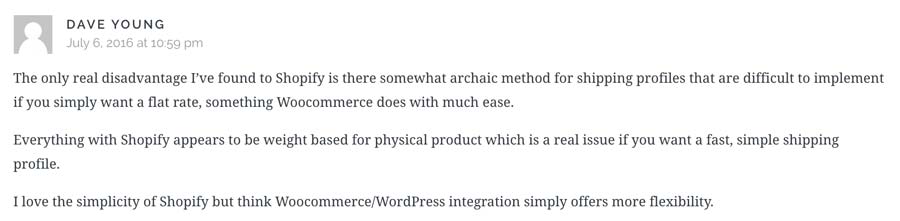
Kết luận giữa WooCommerce và Shopify
Chúng tôi lựa chọn WooCommerce thay vì Shopify. Tại sao? Chúng tôi đánh giá cao danh mục đặc trưng lớn và khả năng thiết kế gần như không giới hạn mà WooCommerce cung cấp.
Shopify có nhiều khó khăn về các lựa chọn thiết kế. Hơn nữa, giá cả cho một website hoàn chỉnh không quyết định bởi chính bàn tay của bạn. Bạn có thể dễ dàng di chuyển một website WooCommerce sang một nền tảng khác nhưng chúng tôi không thể chắc chắn có thể làm giống như vậy với Shopify.
Ngoài ra, WooCommerce cung cấp cho bạn toàn bộ quyền kiểm soát đối với chính website thương mại điện tử của bạn. Với nền tảng Shopify, họ sẽkiểm soát cửa hàng của bạn – dữ liệu của bạn và mọi thứ khác, có nghĩa là bạn đang ở trong các qui định của chính sách kinh doanh của họ.
Cả hai nền tảng đều cung cấp hỗ trợ tuyệt vời, đó là điều đáng khen ngợi cho các nhà phát triển. Tuy nhiên, WooCommerce có một cộng đồng lớn hơn.
Nếu bạn cài WordPress trên máy tính của mình, bạn có thể thử nghiệm WooCommerce một cách rộng rãi mà không phải chịu bất kỳ chi phí nào. Shopify thậm chí sẽ không cho phép bạn kiểm tra quá trình thanh toán mà không phải tốn tiền.
Tóm lại, WooCommerce cung cấp cho bạn một giải pháp thương mại điện tử mạnh mẽ và có thể tuỳ chỉnh để xử lý mọi thứ bạn mang vào đó. Mặt khác, Shopify cung cấp cho bạn dịch vụ tốn phí để chạy một cửa hàng thương mại điện tử cơ bản không có thiết kế tuyệt vời cũng như các tùy chọn mở rộng đi kèm như với WooCommerce.
Trên quan điểm của bạn, nền tảng thương mại điện tử nào là cái bạn thích ? WooCommerce hay Shopify? Hãy chia sẽ với chúng tôi cảm nghĩ của bạn qua phần bình luận bên dưới!
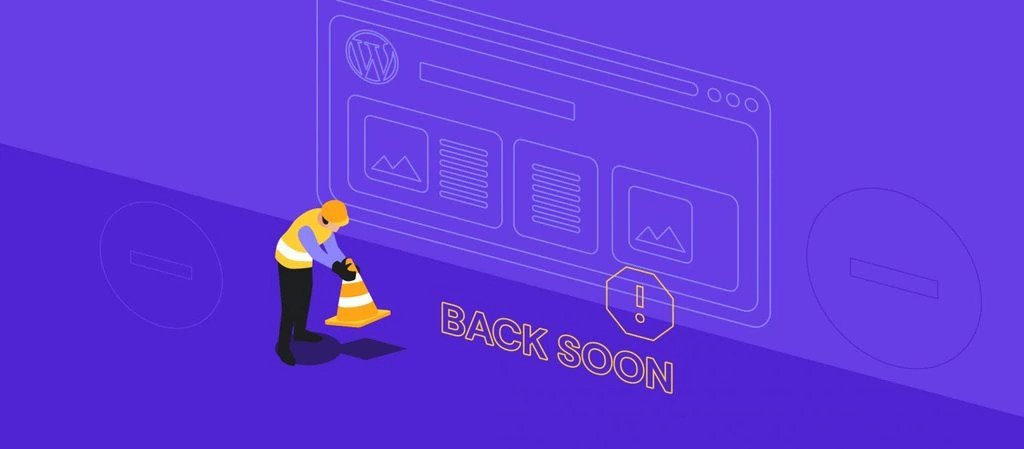
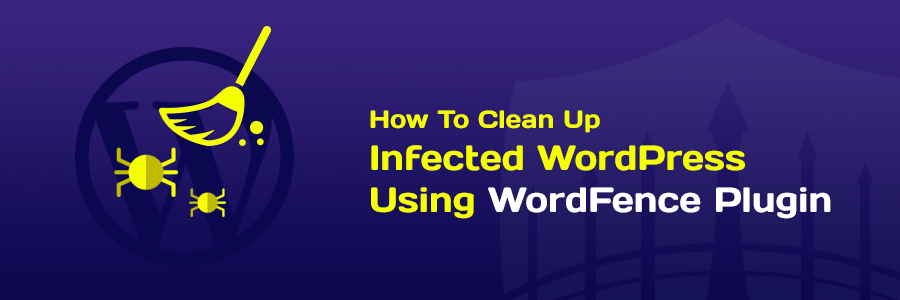

Bình luận
Tháng Tư 12 2018
Cảm ơn bạn, Cá nhân mình vẫn thích WooCommerce vì mình có thể chủ động về sử dụng dịch vụ hosting
Tháng Tư 18 2018
hi bạn, đúng vậy bạn, về thương mại điện tử thì woocommerce dễ tùy biến hơn ;). Chúc bạn kinh doanh thành công nhé.
Tháng Hai 06 2020
Ad cho mình hỏi là nếu có website bán hàng rồi thì vẫn phải đăng ký mua hosting để chạy trên Shopify hay sao ạ ?
Tháng Hai 06 2020
nếu có website bán hàng rồi thì không cần shopify nữa bạn. Shopify là nền tảng thôi
Tháng Mười 05 2020
Hi anh, nếu vậy thì theo anh Shopify sẽ có điểm gì khiến người ta chọn nó, do e thây hầu như mọi tiêu chí, Shopify đều thua woocommerce